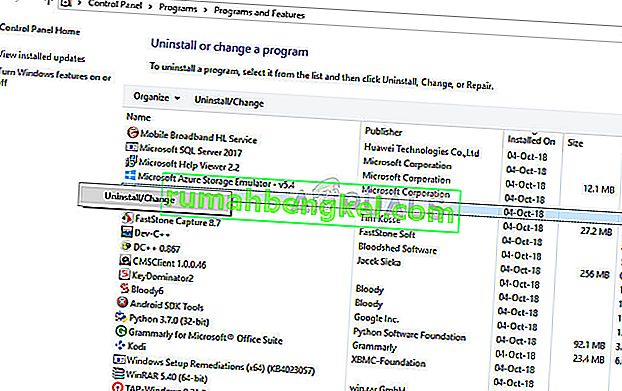Nier Automata to gra osadzona w świecie, w którym najeźdźcy wyparli ludzkość z Ziemi. Ludzie od czasu do czasu organizują opór androidów-żołnierzy i wysyłają ich, by odbili ich ojczyznę. Ta gra zyskała ogromną popularność od czasu premiery i jest teraz dostępna na wielu platformach.

Ponieważ gra jest oficjalnie płatną grą, ludzie instalują kopie cracków, które są niestabilne i powodują awarie gry podczas grania. Ten problem występuje w wydaniu gry dla systemu Windows od dłuższego czasu i istnieją pewne możliwe obejścia, aby go rozwiązać.
Co powoduje awarię Nier Automata?
Każda gra ma swój udział w awariach, a Nier Automata nie jest wyjątkiem. Istnieje kilka przyczyn, dla których gra może się zawiesić, zwłaszcza jeśli używasz wersji crackowanej. Niektóre z powodów to między innymi:
- Problem z rdzeniami procesorów: Wystąpił problem z rdzeniami procesora używanymi podczas uruchamiania gry. Sposób obejścia problemu polega na zmniejszeniu liczby rdzeni (wymienionych poniżej).
- Złe pliki instalacyjne: Istnieją również przypadki, w których pliki instalacyjne Nier Automata są uszkodzone lub niekompletne, co powoduje awarię.
- Złe sterowniki graficzne : sterowniki graficzne to główne komponenty używane do uruchamiania i wykonywania poleceń graficznych przez grę. Jeśli są nieaktualne, może wystąpić awaria.
Zanim przejdziemy do rozwiązań, upewnij się, że jesteś zalogowany jako administrator i masz aktywne otwarte połączenie internetowe.
Rozwiązanie 1: Ograniczenie liczby rdzeni procesora
Według kilku użytkowników i eksperymentów naszego zespołu zauważyliśmy, że po zmianie koligacji procesora awaria ustąpiła. To dziwne rozwiązanie i nie powinno tak być. Sprowadza się to do programowania gry; wydaje się, że nie jest wystarczająco zoptymalizowany do płynnego działania, niezależnie od liczby aktywnych rdzeni procesora.
Podczas uruchamiania Nier Automata ograniczymy określone rdzenie procesora i sprawdzimy, czy to rozwiąże problem.
- Uruchom Nier Automata i nie omijaj ekranu ładowania. Naciśnij Windows + R, wpisz „ taskmgr ” w oknie dialogowym i naciśnij Enter.
- W menedżerze zadań kliknij kartę Szczegóły i wyszukaj proces Nier Automata. Kliknij go prawym przyciskiem myszy i wybierz Ustaw powinowactwo

- Teraz wyłącz co drugi procesor . W poniższym przykładzie mamy 6 rdzeni procesora. Stąd te do wyłączenia to 1, 3 i 5. Naciśnij OK, aby zapisać zmiany i wyjść.

- Teraz spróbuj zagrać w grę i sprawdź, czy awarie nadal występują.
Rozwiązanie 2: Wyłączenie FAR (Fix Automata Resolution) Mod
FAR Mod to jeden z modów opracowanych dla Nier Automata, który pomaga użytkownikom o niższej specyfikacji grać w grę, manipulując wymaganiami graficznymi gry. Zwiększa FPS o tonę i w rezultacie zmniejsza globalne oświetlenie.
Ten mod jest zwykle dodawany, aby pomóc uzyskać solidne 60 FPS zamiast różnych niższych współczynników FPS w przypadku słabego sprzętu graficznego. Ponieważ ten mod został opracowany przez niezależnych twórców oprogramowania, zawiera kilka problemów i jest bezpośrednio powiązany z awarią gry. Powinieneś wyłączyć FAR Mod (jeśli go masz) i spróbować przywrócić ustawienia gry do domyślnych. Uruchom ponownie komputer przed ponownym uruchomieniem.
Rozwiązanie 3: Ponowna instalacja gry
Jeśli obie powyższe metody nie działają, możesz spróbować ponownie zainstalować grę. Istnieje wiele przypadków, w których pliki gry są uszkodzone lub niekompletne. To powoduje, że gra zachowuje się nieregularnie iw naszym przypadku zawiesza się podczas grania. Pamiętaj, że to rozwiązanie może spowodować wymazanie postępów. Możesz tworzyć kopie zapasowe swoich profili użytkowników.
- Naciśnij Windows + R, wpisz „ appwiz.cpl ” w oknie dialogowym i naciśnij Enter.
- W menedżerze aplikacji wyszukaj Nier Automata, kliknij go prawym przyciskiem myszy i wybierz Odinstaluj
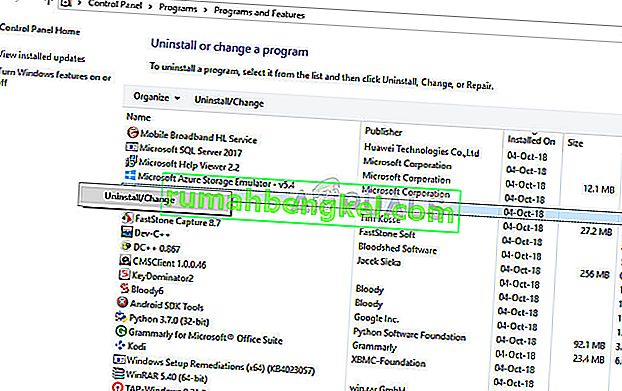
- Teraz pobierz pliki gry ze strony internetowej i zainstaluj ją. Przed kontynuowaniem upewnij się, że uruchomiłeś ponownie komputer.
Jeśli używasz Steam i używasz oficjalnej wersji gry, możesz zamiast tego zweryfikować integralność plików gry.
Oprócz powyższych rozwiązań możesz również wypróbować następujące rozwiązania:
- Aktualizacja sterowników graficznych do najnowszej wersji. Jeśli aktualizacja nie pomoże, możesz spróbować wycofać sterowniki.
- Możesz spróbować obniżyć opcje grafiki w grze. Im mniejsze obciążenie komputera, tym lepiej.
- Możesz wyłączyć dowolny rodzaj nakładki obecny w grze.
- Zamiast wyłączać lub usuwać FAR, możesz spróbować dodać mod i sprawdzić, czy to robi różnicę.